
Калі пасля таго, як вы абмежавалі чалавеку доступ, паўстала неабходнасць зноў дазволіць яму бачыць вашу хроніку і адпраўляць паведамленні, то ў такім выпадку яго неабходна разблакаваць. Робіцца гэта вельмі проста, спатрэбіцца толькі крыху разабрацца ў рэдагаванні.
Разблакаванне карыстальніка ў Facebook
Пасля блакавання карыстальнік не можа адпраўляць вам асабістыя паведамленні, сачыць за профілем. Таму, каб вярнуць яму такую магчымасць, неабходна разблакаванне праз налады ў Фэйсбуку. Трэба выканаць ўсяго некалькі дзеянняў.
Перайдзіце на сваю старонку, для гэтага увядзіце неабходныя дадзеныя ў форме.
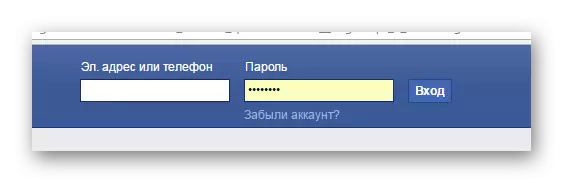
Цяпер націсніце на стрэлку, якая знаходзіцца каля меню хуткай дапамогі, каб перайсці ў раздзел «Настройкі».
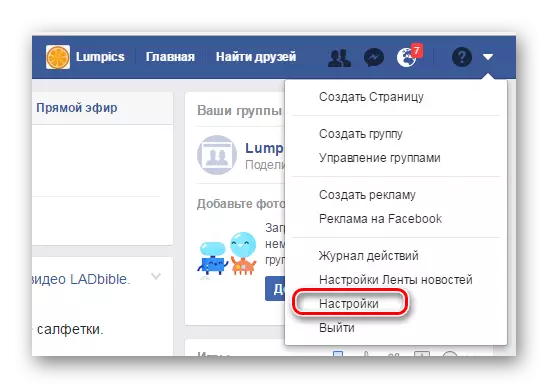
У адкрыўшыхся акне вам неабходна выбраць раздзел «Заблакаваць», каб перайсці да налады пэўных параметраў.
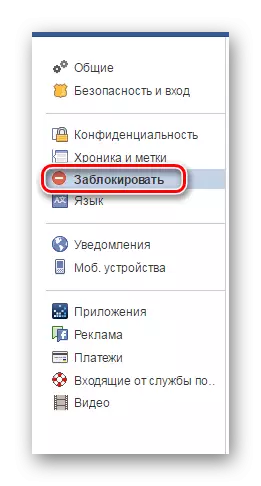
Цяпер вы можаце праглядзець спіс профіляў з абмежаваным доступам. Звярніце ўвагу на тое, што вы можаце разблакаваць не толькі пэўнага чалавека, але і розныя, мерапрыемствы, прыкладання, якім вы раней абмяжоўвалі магчымасці для ўзаемадзеяння са старонкай. Таксама вы можаце дазволіць адпраўку вам паведамленняў, для сябра, які раней быў дададзены ў спіс. Усе гэтыя пункты знаходзяцца ў адным раздзеле «Заблакаваць».
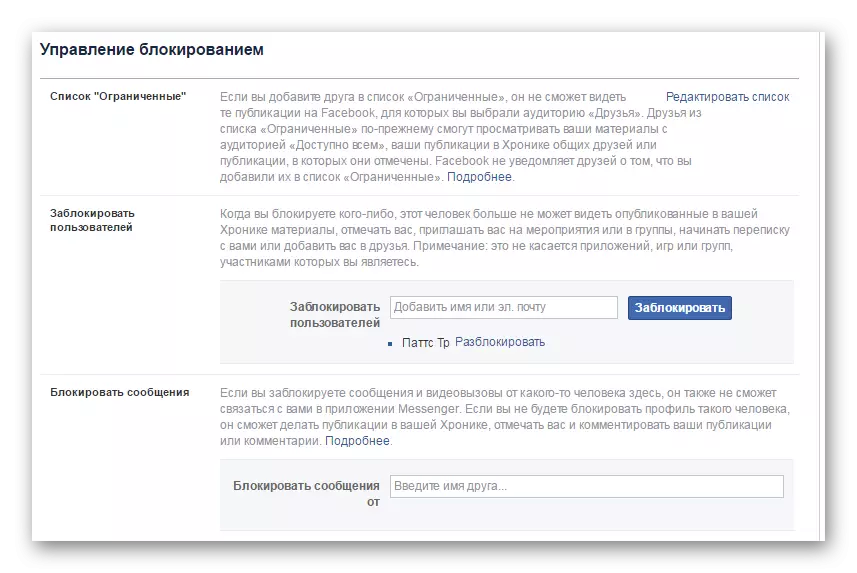
Цяпер вы можаце прыступіць да рэдагавання абмежаванняў. Для гэтага проста націсніце на «Разблакаваць» насупраць імя.
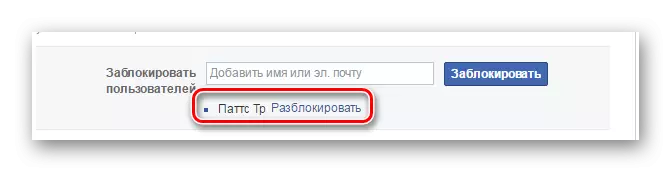
Зараз вам неабходна пацвердзіць свае дзеянні, і на гэтым рэдагаванне скончана.
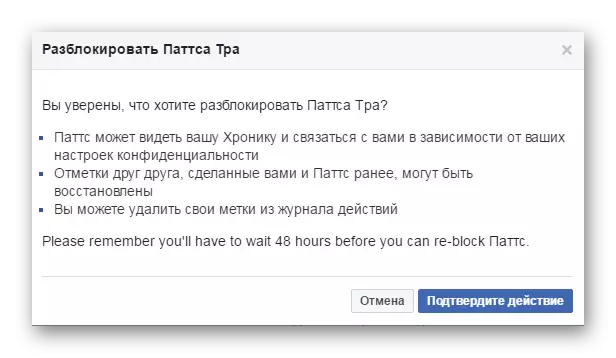
Звярніце ўвагу на тое, што падчас налады вы таксама можаце блякаваць іншых карыстальнікаў. Улічыце, што разблакаваны чалавек зноў зможа праглядаць вашу старонку, адпраўляць вам асабістыя паведамленні.
